查看系统资源
使用此过程可以查看可供 I/O 域使用的资源。管理员和用户都可以执行此任务。
"Physical Hosts"(物理主机)屏幕提供了资源概览和两个级别的附加资源详细信息(仅限管理员),一个为计算节点级别,另一个为根域级别。
-
访问 I/O 域创建工具。
请参见登录到 I/O 域创建工具。
-
在导航面板中,选择 "Physical Hosts"(物理主机)。
此时将显示资源概览,包括总的、已分配的以及可用的核心数、内存、IB 接口数和 10GbE 接口数。
注 - 非管理员无权访问物理主机详细信息视图。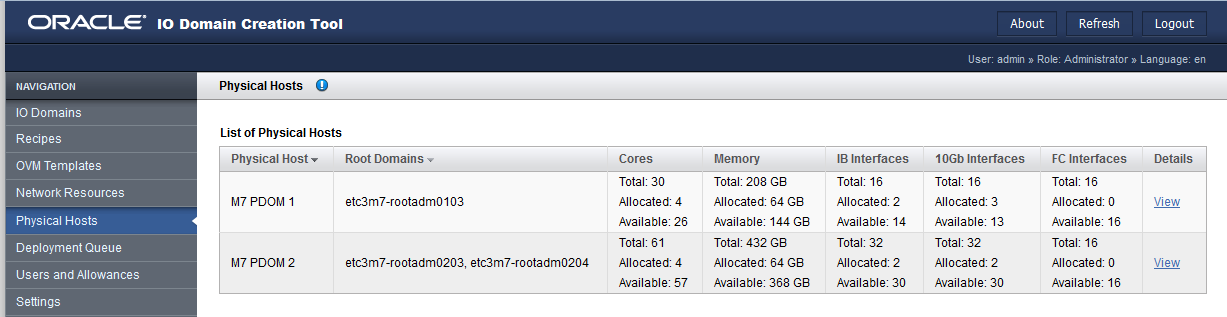
-
(仅限管理员)通过单击 "Details"(详细信息)列中的 "View"(查看)查看节点的资源详细信息。
具有多个根域的节点会将所有 CPU 和内存资源一起放置到池中,使它们可供 I/O 域使用。I/O 域可以使用的 CPU 和内存资源多于可以从单个根域获得的资源。
I/O 资源(IB 和 10GbE 接口)不会一起放置到池中。I/O 域从单个根域接收其所有 I/O 资源。
可以基于每个根域查看资源。这对于规划 I/O 资源分配很有帮助。
-
(仅限管理员)通过单击 "Details"(详细信息)列中的 "View"(查看)查看根域的资源详细信息。
该工具将显示详细信息,例如,与此根域关联的确切核心和内存段。
"Dependent I/O Domain"(从属 I/O 域)表列出了使用此根域中的资源的 I/O 域。
位于屏幕底部的日志显示了详细信息,例如,哪些 VF 与 PF 相关联。
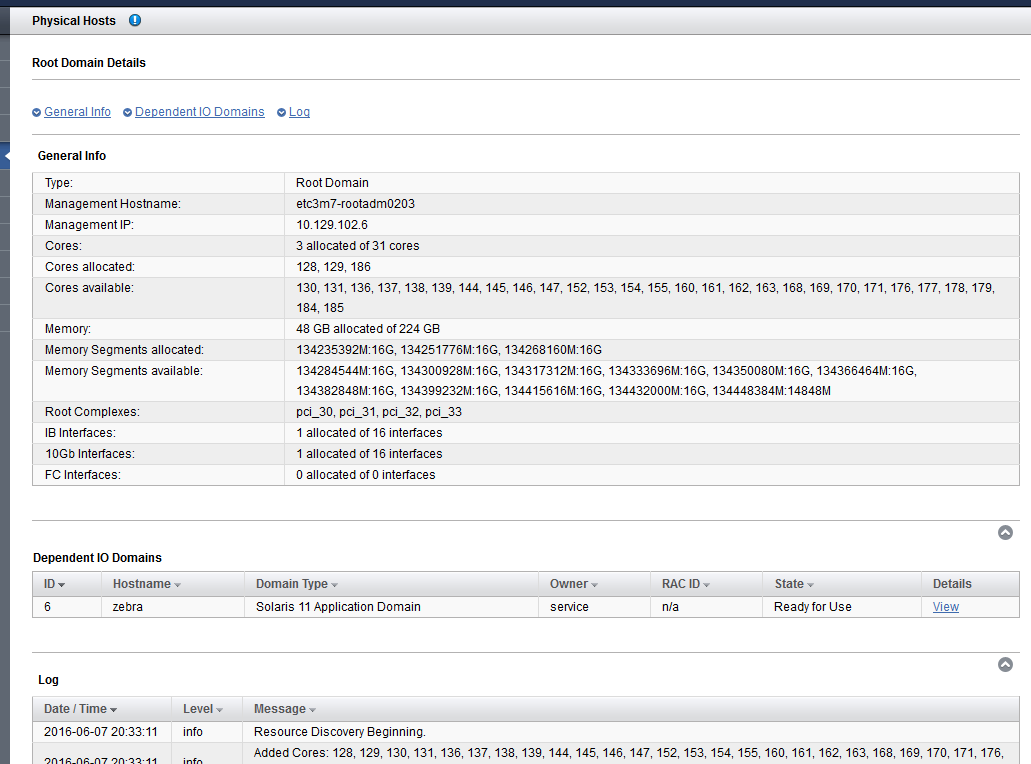
- 考虑您的下一步操作。